Was ist die umgekehrte Bildersuche?
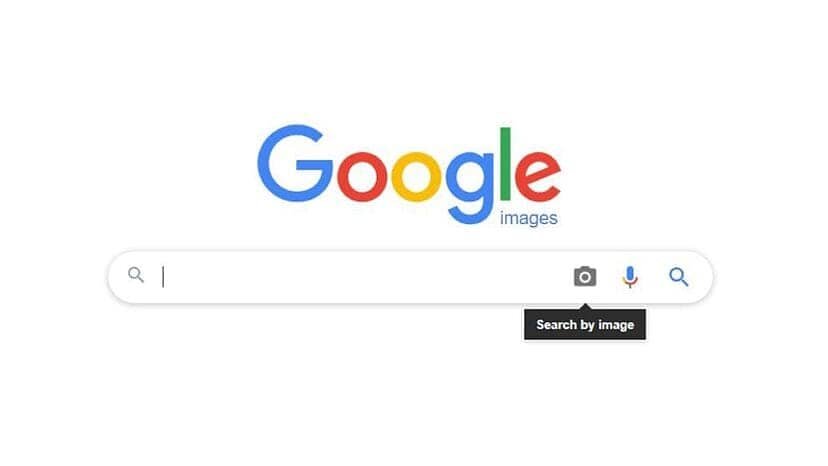
Die umgekehrte Bildsuche ist ein leistungsstarkes Tool, mit dem Sie Informationen zu einem Bild finden können, indem Sie das Bild als Suchabfrage anstelle von Text verwenden. Diese Technik kann besonders hilfreich sein, wenn Sie online auf ein Bild stoßen und mehr darüber erfahren möchten oder wenn Sie ein Foto von etwas machen und zugehörige Bilder oder Details finden.
Um eine umgekehrte Bildsuche von Ihrem Telefon aus durchzuführen, können Sie ein paar einfache Schritte befolgen. Navigieren Sie zunächst über den Browser Ihres Telefons zu images.google.com. Suchen Sie dort in der Suchleiste nach dem Kamerasymbol und tippen Sie darauf. Dadurch haben Sie zwei Möglichkeiten: Fügen Sie den Bildlink (URL) eines Bildes ein, das Sie online gesehen haben, oder laden Sie ein Bild direkt aus der Galerie oder Kamera Ihres Telefons hoch.
Beachten Sie, dass die umgekehrte Bildersuche nicht auf Google Bilder beschränkt ist. Es gibt alternative Suchmaschinen wie Yandex und TinEye, die auch eine umgekehrte Bildsuche durchführen können. Jede Plattform hat ihren eigenen Prozess, aber bei allen geht es im Wesentlichen darum, die Bild-URL hochzuladen oder einzugeben, um die Suche durchzuführen.
Wenn Sie das nächste Mal auf ein Bild stoßen und mehr darüber erfahren oder ähnliche Bilder finden möchten, denken Sie daran, dass eine umgekehrte Bildsuche eine wertvolle Ressource sein kann. Befolgen Sie einfach diese einfachen Schritte von Ihrem Telefon aus, und Sie können die Informationen, die Sie interessieren, effizient abrufen.
Erforderliche Funktionen Ihres Mobiltelefons
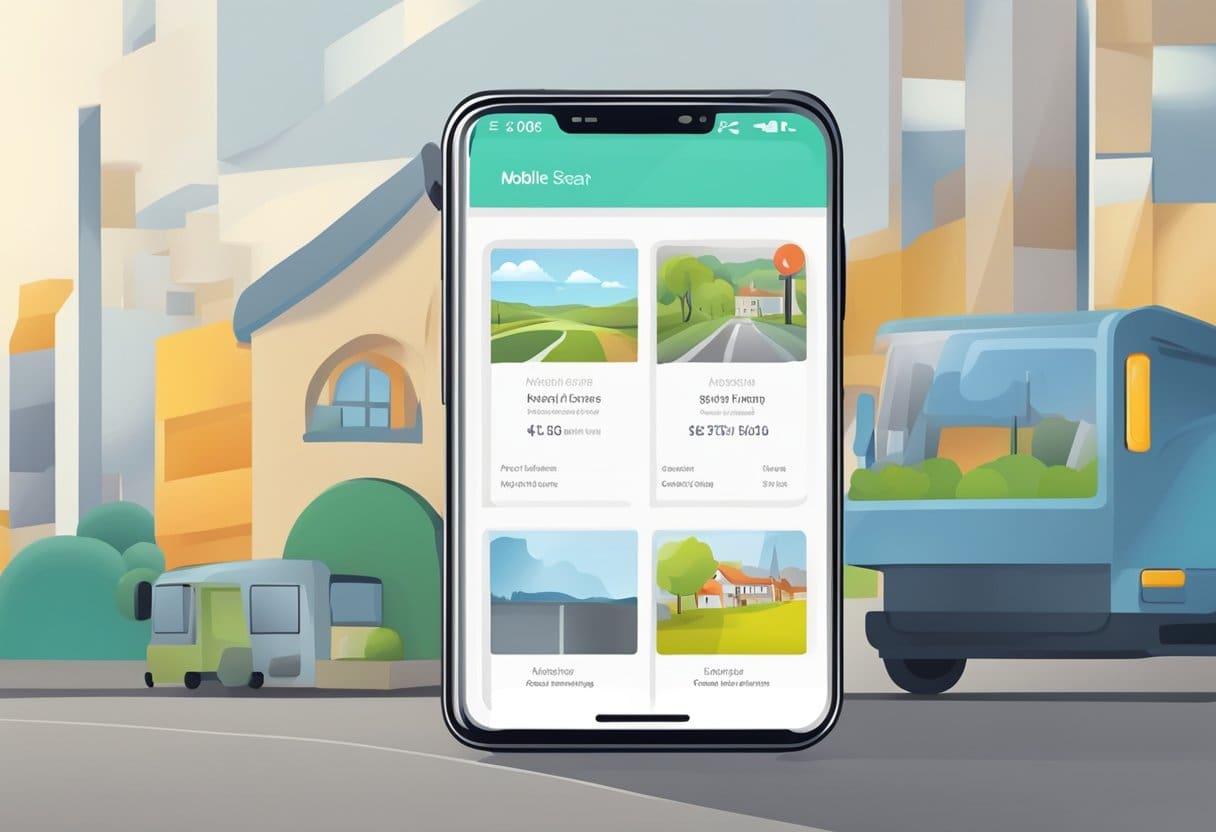
Um eine umgekehrte Bildsuche von Ihrem Telefon aus durchführen zu können, ist es wichtig, dass ein Mobilgerät mit den erforderlichen Funktionen ausgestattet ist. Ein Smartphone mit Internetzugang und integrierter Kamera ist die Grundvoraussetzung für die Nutzung der umgekehrten Bildsuche.
Darüber hinaus sollte Ihr Telefon auf einem kompatiblen Betriebssystem wie Android oder iOS laufen, sodass Sie gängige Webbrowser wie Google Chrome oder Mozilla Firefox verwenden können. Diese Browser unterstützen die umgekehrte Bildsuchfunktion entweder über integrierte Optionen oder über Apps von Drittanbietern.
Die Speicherkapazität Ihres Telefons spielt bei der umgekehrten Bildersuche eine entscheidende Rolle, da Sie Bilder speichern oder aufnehmen müssen, um sie für den Suchvorgang hochzuladen. Stellen Sie sicher, dass Ihr Gerät über ausreichend Speicherplatz verfügt, um Ihre Bildsuchanforderungen zu erfüllen.
Schließlich ist eine zuverlässige Internetverbindung für den reibungslosen Betrieb der umgekehrten Bildsuchfunktion erforderlich. Hochgeschwindigkeitsinternet sorgt für schnellere Suchergebnisse und bietet effektive und effiziente Suchfunktionen.
Zusammenfassend lässt sich sagen, dass zu den Funktionen, die Ihr Mobiltelefon für die umgekehrte Bildsuche benötigt, eine integrierte Kamera, ein kompatibles Betriebssystem, ausreichend Speicherkapazität und eine zuverlässige Hochgeschwindigkeits-Internetverbindung gehören.
Auswahl der richtigen mobilen Anwendung
Wenn Sie versuchen, von Ihrem Telefon aus eine umgekehrte Bildsuche durchzuführen, ist es wichtig, die entsprechende mobile Anwendung auszuwählen, die für Ihr Gerät geeignet ist. In diesem Abschnitt besprechen wir die verschiedenen mobilen App-Optionen für Android- und iPhone-Geräte.
Optionen für mobile Android-Apps
Für Android-Benutzer stehen mehrere Optionen zur Verfügung, um eine umgekehrte Bildersuche effektiv durchzuführen:
- Google Chrome: Mit der nativen Funktionalität von Chrome können Sie Google Bilder direkt verwenden, um eine umgekehrte Bildersuche durchzuführen. Drücken Sie einfach lange auf ein Bild und wählen Sie im Kontextmenü die Option „Google nach diesem Bild durchsuchen“.
- Google Objektiv: Eine weitere beliebte Option für Android-Nutzer ist die Google Lens-App, mit der Sie Bilder analysieren und ähnliche Bilder aus dem Web entdecken können.
- Drittanbieter-Apps: Im Google Play Store sind mehrere Apps von Drittanbietern verfügbar, z. B. „Reverse Image Search“ und „Search by Image“, die Sie installieren und für eine umgekehrte Bildersuche verwenden können.
Optionen für die mobile iPhone-App
Für iPhone-Benutzer gibt es mehrere Möglichkeiten, eine umgekehrte Bildersuche durchzuführen:
- Safari Browser: Besuchen Sie in Safari images.google.com und tippen Sie auf das Teilen-Symbol (nach oben zeigender Pfeil). Wählen Sie „Desktop-Site anfordern“ aus dem Menü. Tippen Sie auf das Kamerasymbol in der Suchleiste und fügen Sie die Bild-URL ein oder laden Sie ein Bild direkt von Ihrem Telefon hoch.
- Google Chrome: Die Chrome-Browser-App für iOS unterstützt auch eine Problemumgehung für die umgekehrte Bildersuche. Befolgen Sie die gleichen Schritte wie in der Safari-Browsermethode beschrieben.
- Fotos umkehren: Dies ist eine spezielle Website (www.reverse.photos) für die umgekehrte Bildsuche. Sie können die Website auf Ihrem iPhone besuchen, auf die Schaltfläche „Bild hochladen“ tippen, ein Bild aus Ihrer Galerie auswählen und auf „Übereinstimmende Bilder anzeigen“ tippen, um die Bilddatenbank von Google zu durchsuchen.
Beachten Sie, dass verschiedene Apps und Optionen zu leicht unterschiedlichen Ergebnissen führen können. Experimentieren Sie mit verschiedenen Optionen, um herauszufinden, welche für Ihre Anforderungen an die umgekehrte Bildsuche am besten geeignet ist, und folgen Sie dabei einem professionellen Ton auf Englisch, wie Sie es gewünscht haben.
Ausführen der umgekehrten Bildsuche

Die Durchführung einer umgekehrten Bildsuche auf Ihrem Telefon kann Ihnen helfen, die Quelle eines Bildes zu ermitteln oder ähnliche Bilder zu finden. Dafür gibt es mehrere Möglichkeiten, einschließlich spezieller mobiler Apps, die speziell für Android und iPhone entwickelt wurden. In diesem Abschnitt führen wir Sie durch die Durchführung einer umgekehrten Bildersuche mit Android- und iPhone-Apps.
Schritte mit Android-Apps
- Laden Sie eine Android-App herunter: Im Google Play Store sind verschiedene Apps für die umgekehrte Bildsuche verfügbar, z. B. Google Lens, Reverse Image Search und Image Search. Wählen Sie die für Sie am besten geeignete App und installieren Sie sie auf Ihrem Gerät.
- Starten Sie die App: Öffnen Sie sie nach der Installation und überprüfen Sie ihre Funktionen und Einstellungen.
- Laden Sie ein Bild hoch oder nehmen Sie es auf: Normalerweise bieten die meisten Apps die Möglichkeit, entweder ein Bild aus der Galerie Ihres Geräts hochzuladen oder ein neues Foto mit der Kamera aufzunehmen. Wählen Sie die Methode, die Ihren Anforderungen entspricht.
- Suche starten: Nachdem Sie ein Bild ausgewählt haben, verarbeitet die App es und zeigt die Ergebnisse an. Möglicherweise finden Sie Informationen zur Quelle des Bildes, verwandte Bilder oder Links zu Websites mit ähnlichen Bildern.
Schritte mit iPhone Apps
- Laden Sie eine iPhone-App herunter: Im App Store finden Sie mehrere Apps für die umgekehrte Bildsuche, die speziell für iOS-Geräte entwickelt wurden, z. B. Google Lens, Reverse Image Search App und TinEye. Laden Sie Ihre bevorzugte App herunter und installieren Sie sie.
- Starten Sie die App: Öffnen Sie die installierte App und machen Sie sich mit ihren Funktionen und Einstellungen vertraut.
- Laden Sie ein Bild hoch oder nehmen Sie es auf: Wählen Sie zwischen dem Hochladen eines Bildes aus der Galerie Ihres Geräts oder dem Aufnehmen eines neuen Fotos mit der Kamera Ihres iPhones. Wählen Sie entsprechend Ihren Anforderungen die passende Option aus.
- Starten Sie die Suche: Sobald das Bild ausgewählt ist, analysiert die App es und zeigt die relevanten Ergebnisse an. Dazu können Informationen über die Herkunft des Bildes, verwandte Bilder oder Links zu Websites mit ähnlichen Bildern gehören.
Denken Sie daran, sicherzustellen, dass Sie nicht gegen Urheberrechtsbeschränkungen verstoßen, und geben Sie bei der Verwendung von Bildern, die über eine umgekehrte Bildsuche gefunden wurden, immer die korrekte Quellenangabe an.
Mögliche Suchergebnisse und ihre Interpretationen
Wenn Sie von Ihrem Telefon aus eine umgekehrte Bildersuche durchführen, werden möglicherweise unterschiedliche Suchergebnisse angezeigt. Wenn Sie diese Ergebnisse verstehen, können Sie die bereitgestellten Informationen besser nutzen.
Ähnliche Bilder: Eines der häufigsten Ergebnisse einer umgekehrten Bildersuche ist eine Liste optisch ähnlicher Bilder. Dies kann hilfreich sein, um den Ursprung eines Bildes zu ermitteln, qualitativ bessere Versionen zu finden oder andere Fälle zu ermitteln, in denen das Bild verwendet wurde.
Websites, die das Bild enthalten: Ein weiteres häufiges Ergebnis ist eine Liste der Websites, auf denen das Bild erscheint. Diese Informationen sind besonders nützlich, wenn Sie versuchen, den Kontext zu bestimmen, in dem das Bild verwendet wird, oder seine Authentizität zu überprüfen.
Verwandte Suchbegriffe: Reverse-Image-Suchmaschinen liefern verwandte Schlüsselwörter basierend auf dem Bildinhalt. Diese Schlüsselwörter können Ihnen helfen, den Kontext des Bildes zu verstehen und Ihre Suche weiter zu verfeinern.
Beachten Sie die folgenden Tipps, um Ihre umgekehrte Bildersuche optimal zu nutzen:
- Vergleichen Sie mehrere Suchergebnisse, um Muster oder gemeinsame Quellen zu identifizieren. Dies kann Ihnen helfen, die bereitgestellten Informationen zu validieren und die Herkunft des Bildes zu bestätigen.
- Seien Sie vorsichtig bei der Interpretation von Suchergebnissen. Ähnliche Bilder oder verwandte Schlüsselwörter geben möglicherweise nicht genau den Kontext oder den ursprünglichen Zweck des gesuchten Bildes wieder.
- Erwägen Sie die Verwendung mehrerer Tools für die umgekehrte Bildsuche, um die Ergebnisse abzugleichen. Verschiedene Suchmaschinen liefern möglicherweise unterschiedliche Ergebnisse. Ein Vergleich kann dabei helfen, die Genauigkeit sicherzustellen.
Fehlerbehebung bei häufigen Problemen
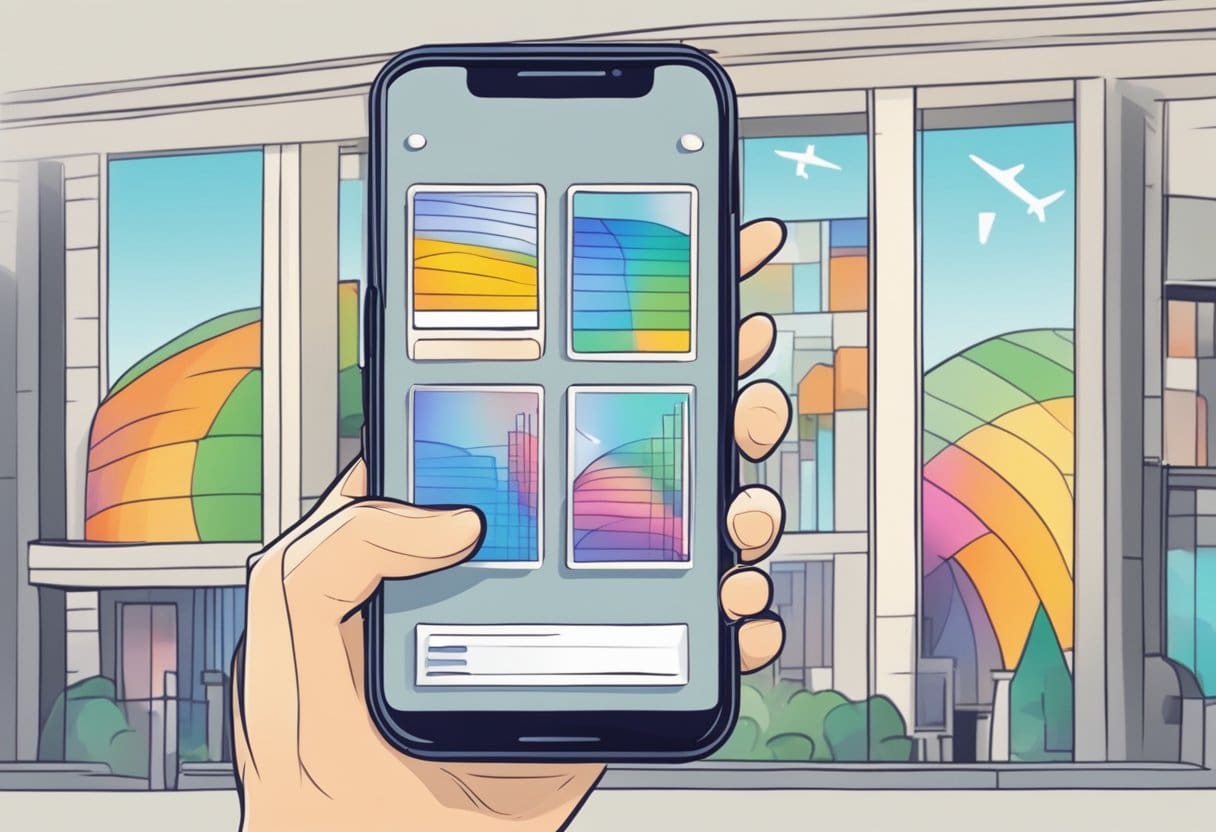
Bilddatei wird nicht unterstützt. Fehler
Wenn die Fehlermeldung „Bilddatei wird nicht unterstützt“ auftritt, gibt es einige mögliche Lösungen, die Sie ausprobieren können. Stellen Sie zunächst sicher, dass das von Ihnen verwendete Bild in einem unterstützten Format vorliegt, z. B. JPEG, PNG oder GIF. Wenn das Bild nicht unterstützt wird, können Sie es mit einem Online-Bildkonverter in eines der unterstützten Formate konvertieren.
Sie können beispielsweise eine Website wie verwenden image.online-convert.com um Ihr Bild in ein kompatibles Format zu konvertieren. Laden Sie Ihr Bild hoch, wählen Sie das gewünschte Ausgabeformat und klicken Sie auf „Konvertierung starten“.
Ein weiterer Grund für diesen Fehler könnte sein, dass die Dateigröße zu groß ist. Stellen Sie sicher, dass die Dateigröße des Bildes, das Sie umkehren möchten, nicht zu groß ist. Die meisten Websites unterstützen Bilder mit einer Größe von bis zu einigen MB. Sie können ein Bildbearbeitungsprogramm oder ein Online-Tool wie verwenden compressjpeg.com um die Dateigröße zu reduzieren.
Fehler: Keine Ergebnisse gefunden
Machen Sie sich keine Sorgen, wenn Sie nach der Durchführung einer umgekehrten Bildsuche die Fehlermeldung „Keine Ergebnisse gefunden“ erhalten. Dieser Fehler weist darauf hin, dass die Suchmaschine keine passenden Ergebnisse für Ihr Bild finden konnte. Es gibt jedoch einige Strategien, mit denen Sie die Chancen auf eine Übereinstimmung erhöhen können.
- Versuchen Sie es mit einer anderen Suchmaschine: Manchmal liefern verschiedene Suchmaschinen unterschiedliche Ergebnisse für dasselbe Bild. Wenn Sie beispielsweise zunächst mit Google gesucht haben, versuchen Sie es mit Bing oder einer anderen Suchmaschine, um zu sehen, ob diese andere Ergebnisse liefert.
- Bearbeiten Sie Ihr Bild: Wenn das Bild Wasserzeichen aufweist oder stark bearbeitet wurde, versuchen Sie, nach einer originelleren Version des Bildes zu suchen. Sie können Wasserzeichen entfernen oder unnötige Abschnitte mit einem Bildbearbeitungstool ausschneiden, bevor Sie eine weitere Suche versuchen.
- Schlüsselwörter hinzufügen: In manchen Fällen kann das Hinzufügen relevanter Schlüsselwörter neben Ihrer Bildersuche dazu beitragen, dass die Suchmaschine relevantere Ergebnisse findet. Wenn es sich bei Ihrem Bild beispielsweise um ein berühmtes Gemälde handelt, erzielen Sie möglicherweise bessere Ergebnisse, wenn Sie den Namen des Künstlers oder den Titel des Gemäldes hinzufügen.
Denken Sie daran, dass es trotz dieser Strategien vorkommen kann, dass eine umgekehrte Bildersuche immer noch nicht die gewünschten Ergebnisse liefert. Ziehen Sie in solchen Fällen alternative Methoden zum Auffinden der gesuchten Informationen in Betracht, z. B. indem Sie in entsprechenden Online-Foren oder -Gruppen um Hilfe bitten.
Respektieren Sie das Urheberrecht und die Privatsphäre bei der Nutzung der umgekehrten Bildsuche
Wenn Sie die umgekehrte Bildsuche auf Ihrem Telefon verwenden, müssen Sie das Urheberrecht und den Datenschutz beachten. Als Benutzer U spielen eine wichtige Rolle bei der Einhaltung ethischer und rechtlicher Standards beim Umgang mit Online-Bildern.
Denken Sie zunächst daran, dass nicht alle online gefundenen Bilder kostenlos verwendet oder geteilt werden dürfen. Überprüfen Sie stets die ordnungsgemäßen Lizenz- und Namensnennungsanforderungen, bevor Sie ein Bild für Ihre Projekte verwenden oder auf Ihren Plattformen teilen. Achten Sie auf klare Hinweise auf das Urheberrecht und respektieren Sie die Wünsche des Urhebers – ob Sie das Bild so verwenden, wie es ist, eine entsprechende Quellenangabe angeben oder von der Verwendung absehen.
Darüber hinaus ist es entscheidend für Respektieren Sie die Privatsphäre der auf den Bildern abgebildeten Personen. Verwenden Sie die umgekehrte Bildersuche nicht mit böswilliger Absicht oder um die Privatsphäre einer anderen Person zu verletzen. Wenn die Suche sensible oder persönliche Informationen über Einzelpersonen preisgibt, vermeiden Sie die Weitergabe oder Nutzung dieser Daten. Überlegen Sie, welche Auswirkungen Ihre Handlungen auf andere haben könnten, und versetzen Sie sich in ihre Lage.
Hier sind einige Tipps zum Respektieren des Urheberrechts und der Privatsphäre bei der Verwendung der umgekehrten Bildsuche:
- Lizenzierung überprüfen: Wenn Sie ein Bild finden, stellen Sie sicher, dass es über eine geeignete Lizenz verfügt, z. B. Creative Commons, oder über eine ausdrückliche Genehmigung des Erstellers.
- Attribut: Nennen Sie den Bildersteller immer angemessen, indem Sie seinen Namen nennen oder auf die Originalquelle verlinken.
- Vermeiden Sie die Verwendung persönlicher Bilder: Verwenden Sie ohne deren Zustimmung keine Bilder, die das Privatleben oder vertrauliche Informationen einer Person preisgeben, z. B. Fotos ihres Zuhauses oder von Familienmitgliedern.
- Priorisieren Sie ethische Praktiken: Wenn Sie eine umgekehrte Bildsuche durchführen, konzentrieren Sie sich darauf, die Funktion zu verwenden, um Informationen über den Kontext oder die Herkunft des Bildes zu finden, anstatt persönliche Informationen über die darin enthaltenen Personen auszugraben.
Wenn Sie diese Punkte im Hinterkopf behalten, kommen Sie der verantwortungsvollen und professionellen Nutzung der umgekehrten Bildersuche einen Schritt näher. Denken Sie daran: Mit großer Macht geht große Verantwortung einher – und Sie haben die Macht, einen positiven Beitrag zur Online-Community zu leisten.
Letzte Aktualisierung: 19. November 2023

Sandeep Bhandari hat einen Bachelor of Engineering in Computers von der Thapar University (2006). Er verfügt über 20 Jahre Erfahrung im Technologiebereich. Er interessiert sich sehr für verschiedene technische Bereiche, darunter Datenbanksysteme, Computernetzwerke und Programmierung. Sie können mehr über ihn auf seinem lesen Bio-Seite.

